
Τώρα πολλοί χρήστες εξακολουθούν να προτιμούν να εγκαταστήσουν τα Windows 7 στους υπολογιστές τους, παρακάμπτοντας νεότερες εκδόσεις αυτής της οικογένειας λειτουργικών συστημάτων. Κατά την αντικατάσταση του σκληρού δίσκου στο SSD, εμφανίζεται η εργασία της εγκατάστασης του λειτουργικού συστήματος σε μια νέα μονάδα δίσκου. Ταυτόχρονα, ο χρήστης είναι σημαντικό να γνωρίζουμε σχετικά με ορισμένα χαρακτηριστικά αλληλεπίδρασης με συσκευές αποθήκευσης πληροφοριών στερεάς κατάστασης, οι οποίες θα συζητηθούν περαιτέρω. Σας προσκαλούμε να εξοικειωθείτε με τον οδηγό βήμα προς βήμα για να εγκαταστήσετε τα Windows 7 στο SSD για να εκπληρώσετε αυτή τη λειτουργία γρήγορα και εύκολα.
Αρχικά, θα καθορίσουμε ότι είναι δυνατόν να μεταφερθεί το λειτουργικό σύστημα με τον σκληρό δίσκο σε SSD, διατηρώντας πλήρως την απόδοσή του. Ωστόσο, για αυτό θα πρέπει να εκτελέσει πολύπλοκες ενέργειες σε λογισμικό τρίτων. Εάν ενδιαφέρεστε για αυτό το θέμα, προτείνουμε να διαβάσουμε ορισμένες οδηγίες που σχετίζονται με το κάνοντας κλικ στον παρακάτω σύνδεσμο.
Δείτε επίσης: Πώς να μεταφέρετε το λειτουργικό σύστημα και τα προγράμματα με το HDD στο SSD
Βήμα 1: Εγγραφή εικόνας OS σε μονάδα flash USB
Εάν πρόκειται να εγκαταστήσετε το λειτουργικό σύστημα χρησιμοποιώντας έναν εντυπωσιακό δίσκο για αυτό, απλά παραλείψτε αυτό το βήμα και αμέσως μετάβαση στο δεύτερο. Διαφορετικά, θα πρέπει να προετοιμάσετε μια μονάδα flash κάνοντας τη φόρτωση. Δεν υπάρχει τίποτα που περιπλέκεται σε αυτό, επειδή όλες οι ενέργειες εμφανίζονται σε αυτόματη λειτουργία μέσω ειδικού λογισμικού. Ωστόσο, για την αρχή, ο χρήστης θα πρέπει να βρει την εικόνα των Windows 7 σε μορφή ISO και να επιλέξει λογισμικό μέσω του οποίου θα καταγραφεί. Διαβάστε περισσότερα σχετικά με όλα αυτά στο εγχειρίδιο περαιτέρω.
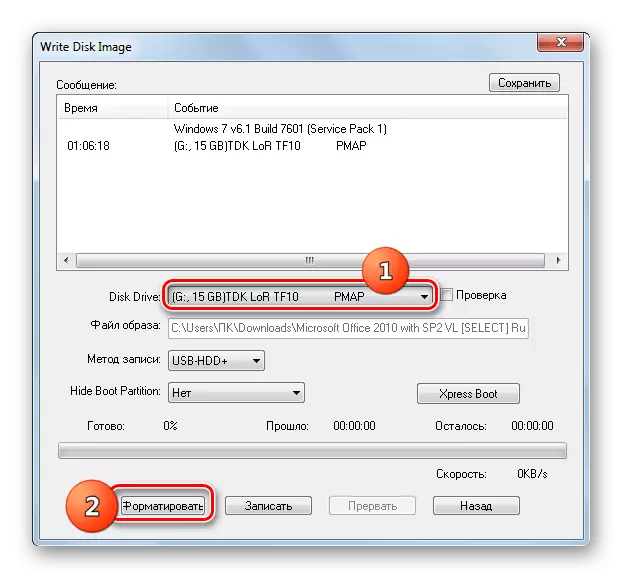
Διαβάστε περισσότερα: Δημιουργήστε μια εκκίνηση USB Flash Drive με τα Windows 7
Βήμα 2: Προετοιμασία BIOS
Το μόνο χαρακτηριστικό του λειτουργικού συστήματος εγκατάστασης στη μονάδα σταθερής κατάστασης είναι η ανάγκη αλλαγής μιας παραμέτρου BIOS ρυθμίζοντας τη λειτουργία συμβατότητας AHCI. Απαιτείται σωστή αλληλεπίδραση της αποθήκευσης πληροφοριών που χρησιμοποιούνται με τη μητρική πλακέτα. Το στοιχείο που είναι υπεύθυνο για τη συμπερίληψη τέτοιου τρόπου λειτουργίας είναι παρούσα σε απολύτως σε όλες τις εκδόσεις του BIOS και της UEFI, αλλά μπορεί να βρίσκεται σε διαφορετικά μενού, οπότε ο χρήστης πρέπει να το βρει ανεξάρτητα και να ενεργοποιήσει ότι δεν πρέπει να διαρκέσει πολύ.
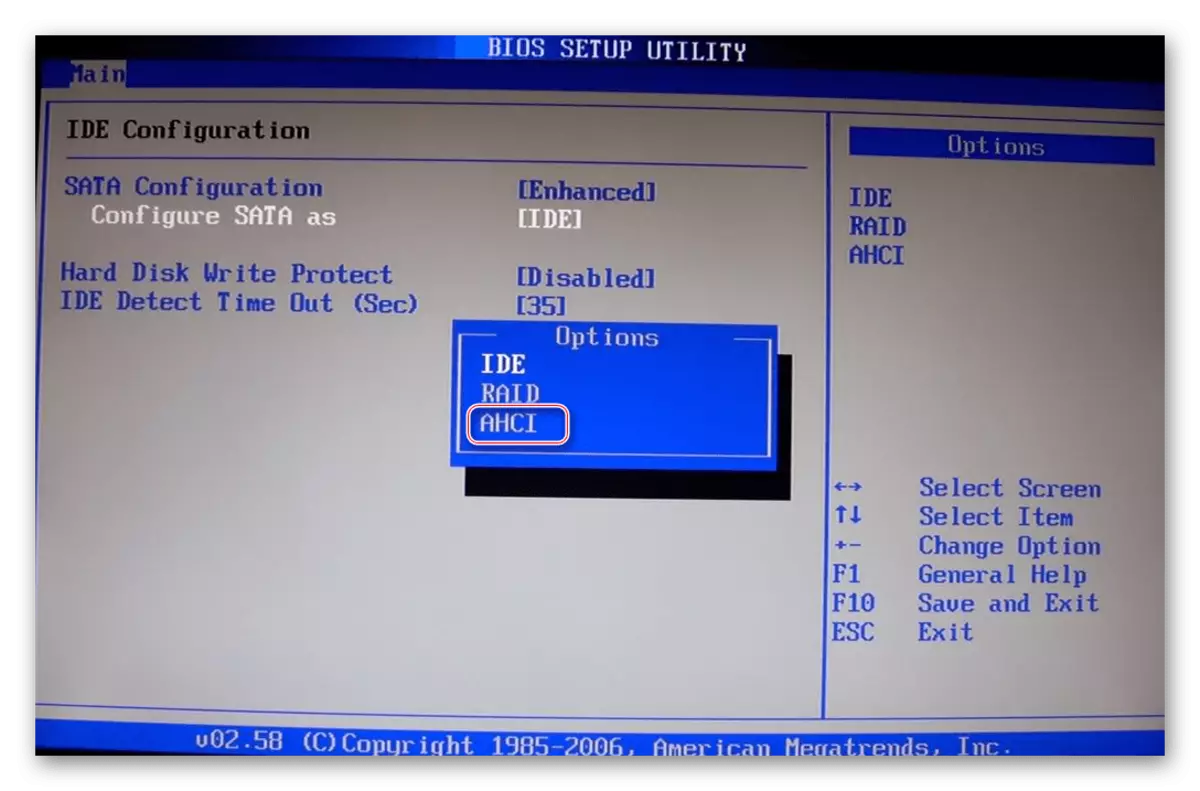
Διαβάστε περισσότερα: Ενεργοποιήστε τη λειτουργία AHCI στο BIOS
Βήμα 3: Επιλογή σήμανσης δίσκου
Την τρέχουσα ώρα, υπάρχουν δύο τύποι σήμανσης δίσκων: MBR και GPT. Κάθε ένα από αυτά έχει τα δικά της χαρακτηριστικά και συνιστάται για χρήση σε διαφορετικές καταστάσεις. Εάν δεν είστε εξοικειωμένοι με τέτοιες έννοιες ή αμφιβολία την επιλογή της σωστής σήμανσης, σας συμβουλεύουμε να εξοικειωθείτε με το ειδικό εκπαιδευτικό υλικό στην ιστοσελίδα μας κάνοντας κλικ στον παρακάτω σύνδεσμο. Εκεί θα βρείτε λεπτομερείς περιγραφές αυτών των δύο τεχνολογιών, καθώς και χρήσιμες συμβουλές που θα βοηθήσουν αμέσως πριν εγκαταστήσετε το λειτουργικό σύστημα.Διαβάστε περισσότερα: Επιλέξτε τη δομή του δίσκου GPT ή MBR για να εργαστείτε με τα Windows 7
Βήμα 4: Μελετώντας τους κανόνες μορφοποίησης SSD
Αυτό το στάδιο είναι ενδιάμεσο και αποφασίσαμε να το συμπεριλάβουμε στο πλαίσιο του σημερινού υλικού μόνο ως εξοικείωση. Το γεγονός είναι ότι ορισμένοι χρήστες όταν χρησιμοποιούν το SSD δεν κατανοούν αρκετά την αρχή της λειτουργίας μιας τέτοιας συσκευής και φοβούνται ακόμη και να το μορφοποιήσουν, αναφέροντας σε μια σημαντική μείωση της διάρκειας ζωής κατά την εκτέλεση τέτοιων ενεργειών. Ωστόσο, χωρίς να καθαρίζετε τη δομή, δεν θα είναι δυνατή η έναρξη της εγκατάστασης του λειτουργικού συστήματος, ακόμη και αν μιλάμε για την αποκτηθείσα μονάδα δίσκου. Σας συμβουλεύουμε να διαβάσετε όλες τις πληροφορίες σχετικά με τη μορφοποίηση SSD για να μάθετε πότε πρέπει να κάνετε και πώς η διαδικασία αυτή αντικατοπτρίζεται στο ίδιο το στοιχείο.
Διαβάστε περισσότερα: Είναι δυνατόν να μορφοποιήσετε το SSD
Βήμα 5: Εγκατάσταση του λειτουργικού συστήματος
Έτσι, φτάσαμε στο πιο βασικό στάδιο, το οποίο θα εγκατασταθεί τα Windows 7 σε μια μονάδα σταθερού κράτους. Όλες οι αποχρωματισμένες αποχρώσεις αποσυναρμολογούνται ήδη υψηλότερες, επομένως δεν υπάρχουν διαθέσιμα άλλα χαρακτηριστικά. Ωστόσο, οι χρήστες που επιλέγουν τη δομή GPT πρέπει να δώσουν προσοχή σε μια μικρή λεπτομέρεια, η οποία σχετίζεται με τη χειροκίνητη μορφοποίηση της μονάδας δίσκου σύμφωνα με το σύστημα ενοποιεί. Εάν προτιμάτε το GPT, κάντε κλικ στον παρακάτω σύνδεσμο και εγκαταστήστε την εγκατάσταση OS σύμφωνα με τις οδηγίες.
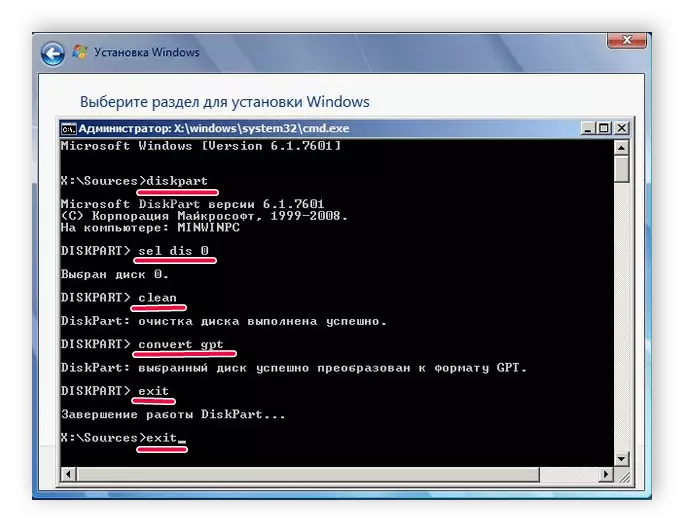
Διαβάστε περισσότερα: Εγκατάσταση των Windows 7 σε δίσκο GPT
Σε περιπτώσεις όπου η σήμανση παραμένει στην τυπική μορφή MBR, παραμένει μόνο για να ξεκινήσετε τη μονάδα δίσκου ή τη φόρτωση της μονάδας flash για να ξεκινήσετε την εγκατάσταση. Αυτά τα θέματα είναι επίσης αφιερωμένα σε μεμονωμένα υλικά στα οποία μπορείτε να περάσετε πατώντας έναν από τους παρακάτω κεφαλίδες.
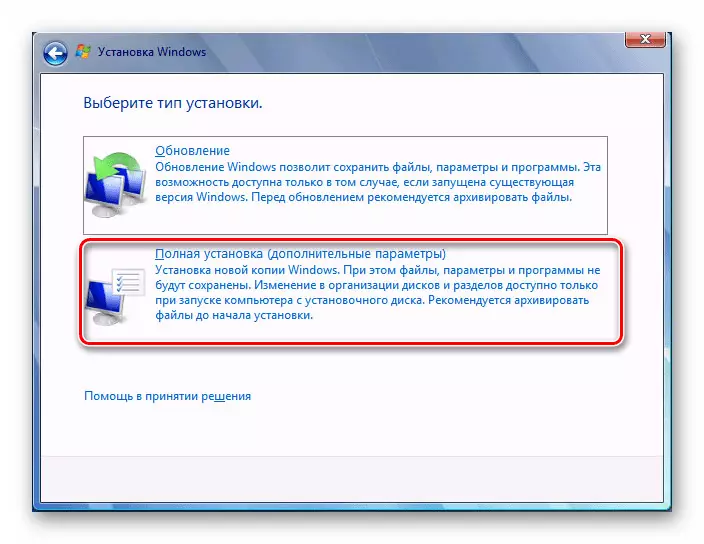
Διαβάστε περισσότερα:
Εγκατάσταση του λειτουργικού συστήματος των Windows 7 από το CD
Εγκατάσταση των Windows 7 με μονάδα φλας εκκίνησης
Βήμα 6: Εγκατάσταση οδηγών
Μετά την πρώτη επιτυχημένη εκτόξευση, το λειτουργικό σύστημα δεν είναι απολύτως έτοιμο για λειτουργία, καθώς δεν διαθέτει ενσωματωμένους συστατικούς και περιφερειακούς οδηγούς. Είναι απαραίτητα για να εξασφαλιστεί ότι ο εξοπλισμός σωστά εκτελεί όλες τις λειτουργίες του και θα μπορούσε να αλληλεπιδράσει μεταξύ τους. Εάν δεν έχετε συναντήσει ποτέ την εγκατάσταση αυτού του λογισμικού, άλλες οδηγίες στην ιστοσελίδα μας θα σας βοηθήσουν να αντιμετωπίσετε αυτό το λογισμικό.
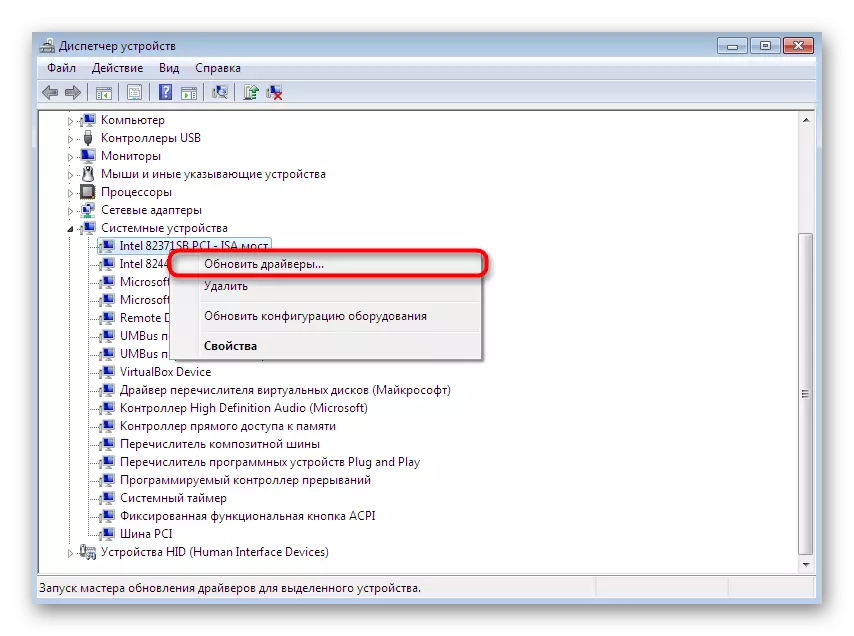
Διαβάστε περισσότερα:
Ενημέρωση προγράμματος οδήγησης Windows 7
Χειροκίνητη εγκατάσταση προγραμμάτων οδήγησης στα Windows 7
Βήμα 7: Ρύθμιση για αδύναμους υπολογιστές
Το τελικό στάδιο έχει σχεδιαστεί για τους ιδιοκτήτες αδύναμων υπολογιστών που επιθυμούν να βελτιστοποιήσουν τη λειτουργία του εγκατεστημένου λειτουργικού συστήματος για να εξασφαλιστεί η μέγιστη ταχύτητα. Υπάρχουν ορισμένες συστάσεις που συνιστώνται να επιτευχθούν το φορτίο στο λειτουργικό σύστημα. Αυτό περιλαμβάνει την απενεργοποίηση περιττών υπηρεσιών, προγραμμάτων αυτόματης μεταφορών, οπτικά εφέ και τη χρήση ειδικού λογισμικού.
Διαβάστε περισσότερα:
Ρύθμιση των Windows 7 για τους αδύναμους υπολογιστές
Τι να επιλέξετε ένα πρόγραμμα περιήγησης για έναν αδύναμο υπολογιστή
Απλά μάθατε όλα σχετικά με την εγκατάσταση των Windows 7 στο SSD. Όπως μπορεί να φανεί, δεν υπάρχουν σχεδόν μοναδικά χαρακτηριστικά μιας τέτοιας μεθόδου, οπότε παραμένει μόνο να ακολουθήσετε κάθε στάδιο για να ολοκληρώσετε εύκολα την εγκατάσταση και να προχωρήσετε στην πλήρη χρήση του υπολογιστή.
